Editați un flux cloud care știe de soluție
Puteți edita fluxuri cloud care țin cont de soluții în soluții sau în fluxurile mele.
Important
Opriți fluxul înainte de a-l edita, astfel încât să nu vă pierdeți modificările.
Editați un flux de cloud conștient de soluție prin Soluții
conectați-vă la Power Automate, apoi selectați Soluții din meniul din stânga.
Selectați soluția care conține fluxul pe care doriți să îl editați.
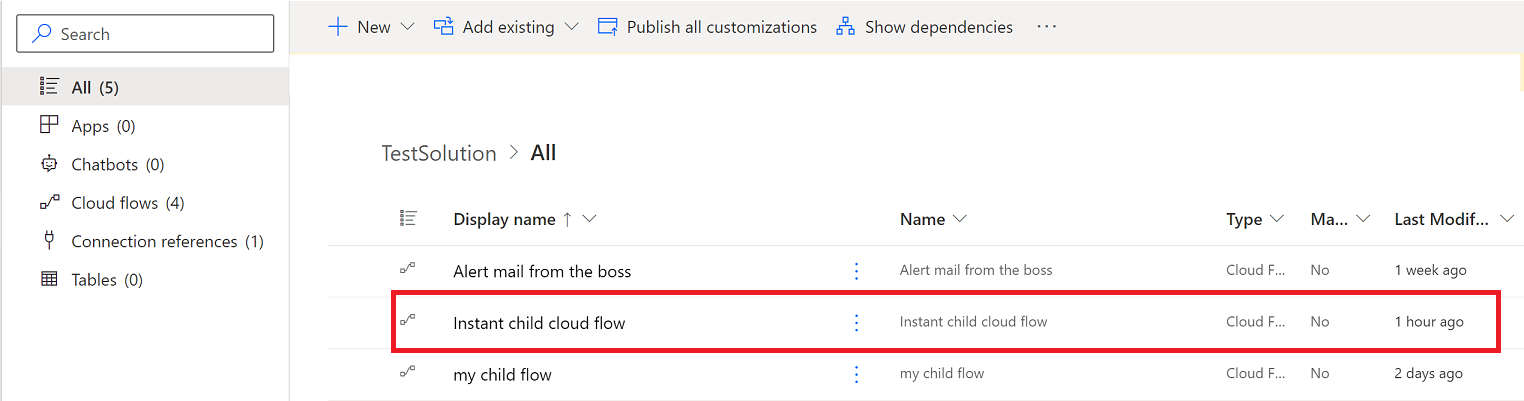
Selectați punctele de suspensie verticale (⋮) pentru fluxul dvs., apoi selectați Dezactivați.
Selectați punctele de suspensie verticale (⋮) pentru fluxul dvs., apoi selectați Editare.
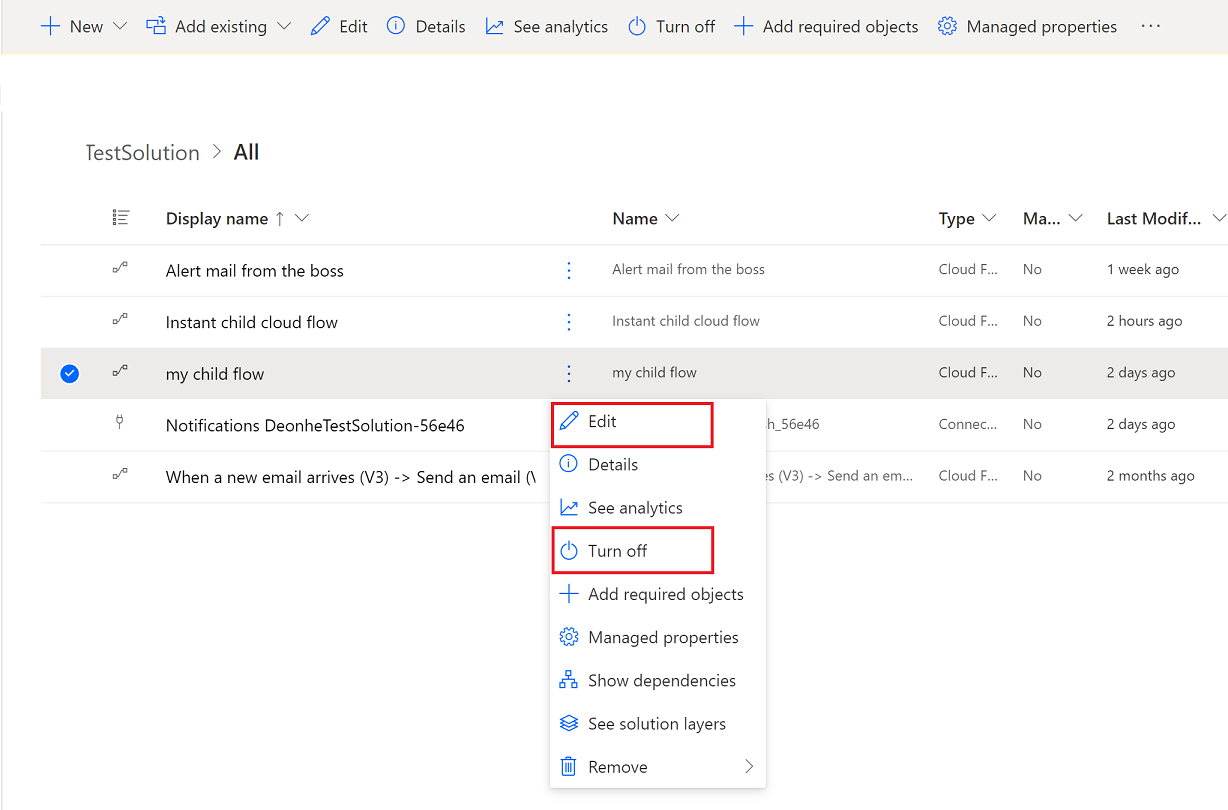
Efectuați modificările în Power Automate designer, testați modificările și apoi salvați fluxul.
Porniți fluxul dacă doriți să ruleze.
Editați un flux cloud care știe de soluție prin Fluxurile mele
În Power Automate, selectați Fluxurile mele din meniul din stânga.
Găsiți fluxul pe care doriți să îl editați. Fluxurile cloud pe care le dețineți vor fi în fila Fluxuri cloud și fluxurile asupra cărora sunteți coproprietar vor fi în Partajate cu mine tab.
Selectați punctele de suspensie verticale (⋮) pentru fluxul dvs., apoi selectați Dezactivați.
Selectați punctele de suspensie verticale (⋮) pentru fluxul dvs., apoi selectați Editare.
Efectuați modificările în Power Automate designer, testați modificările și apoi salvați fluxul.
Porniți fluxul dacă doriți să ruleze.
Avertisment
Când editați fluxuri care țin seama de soluție, este posibil să introduceți straturi de personalizare negestionate în fluxurile gestionate de soluții. Straturile de personalizare negestionate vă pot afecta capacitatea de a actualiza aceste fluxuri în viitor.
Duplicați un flux cloud care știe de soluție folosind Salvare ca
Capacitatea Salvare ca poate fi folosită pentru a duplica un flux de soluții cloud. Dacă o soluție negestionată se află în context când are loc Salvare ca , fluxul va fi adăugat în soluția respectivă. Fluxurile cloud de soluție nu vor fi adăugate într-o soluție dacă nu există context sau dacă un soluție gestionată are context, astfel încât acele fluxuri pot fi localizate în Fluxurile mele sau în Soluția implicită.
Salvați ca fără context de soluție
În Power Automate, selectați Fluxurile mele din meniul din stânga.
Deschideți fluxul cloud pe care doriți să îl duplicați.
Pagina cu detaliile fluxului va afișa o cartelă Soluții enumerând toate soluțiile personalizate la care face referire fluxul.
Selectați Salvare ca.
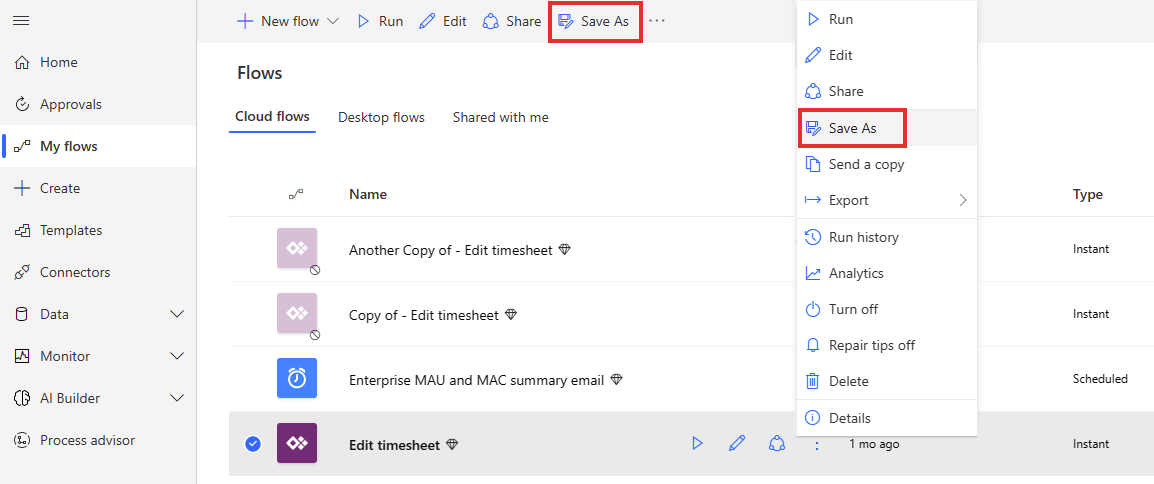
Pe ecranul Creați o copie a acestui flux , introduceți un nume de flux personalizat dacă doriți și selectați Salvați.
Fluxul va fi acum vizibil în Fluxurile mele.
Notă
Dacă salvarea durează câteva secunde, este posibil să reveniți la Fluxurile mele înainte de finalizare. Dacă se întâmplă acest lucru, reîmprospătați ecranul browserului pentru a vedea fluxul.
Salvați ca în contextul soluției negestionate
În Power Automate, selectați Soluții din meniul din stânga.
Deschideți o soluție negestionată. Această soluție oferă acum contextul soluției.
În acea soluție, găsiți și deschideți fluxul cloud pe care doriți să îl duplicați.
Pagina cu detaliile fluxului va afișa o cartelă Soluții care listează soluția actuală și orice alte soluții personalizate la care se face referire fluxului.
Selectați Salvare ca.
Pe ecranul Creați o copie a acestui flux , introduceți un nume de flux personalizat dacă doriți și selectați Salvați.
Fluxul va fi acum vizibil în soluție. La deschiderea fluxului respectiv, va avea soluția în cardul Soluții din pagina cu detaliile fluxului.